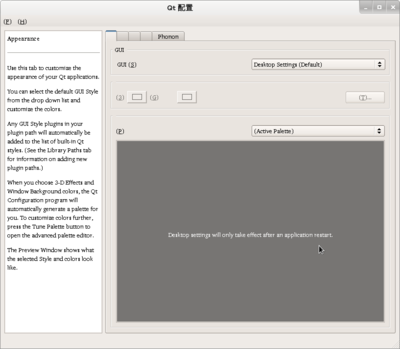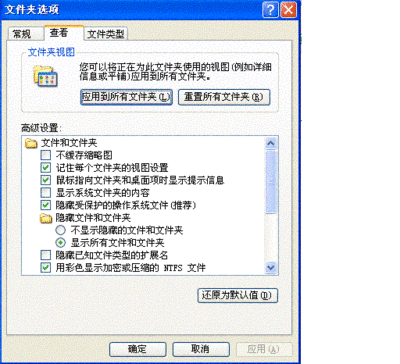EasyRecovery 6 professional怎样用EasyRecovery恢复被格式化的文件 精——步骤/方法
怎样用EasyRecovery恢复被格式化的文件 精 1、
EasyRecovery是一个非常强大的硬盘数据恢复工具,能够帮你恢复丢失的数据以及重建文件系统。软件打开后我们选择 数据恢复--------格式化恢复
怎样用EasyRecovery恢复被格式化的文件 精 2、
弹出目的地警告
怎样用EasyRecovery恢复被格式化的文件 精 3、
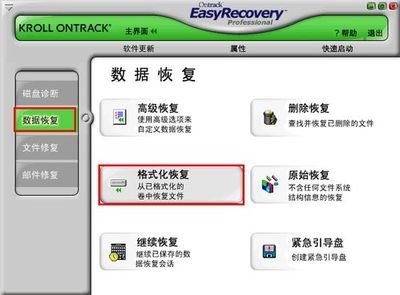
意思是:恢复的话最好要选择和被恢复磁盘不同的分区或者移动磁盘,
如果有多个磁盘的话可以是其他磁盘
怎样用EasyRecovery恢复被格式化的文件 精 4、
接下来我们选择一个需要恢复的分区,设置好分区的格式
怎样用EasyRecovery恢复被格式化的文件 精 5、
怎样用EasyRecovery恢复被格式化的文件 精 6、
下一步,软件会自动扫描文件系统
怎样用EasyRecovery恢复被格式化的文件 精 7、
文件系统扫描完毕后会自动扫描文件
怎样用EasyRecovery恢复被格式化的文件 精_easyrecovery怎么用
怎样用EasyRecovery恢复被格式化的文件 精 8、
怎样用EasyRecovery恢复被格式化的文件 精 9、
下一步,选择需要恢复的文件,打上勾就可以了
怎样用EasyRecovery恢复被格式化的文件 精 10、
怎样用EasyRecovery恢复被格式化的文件 精 11、
下一步,设置需要恢复文件保存的位置
怎样用EasyRecovery恢复被格式化的文件 精 12、
怎样用EasyRecovery恢复被格式化的文件 精_easyrecovery怎么用
怎样用EasyRecovery恢复被格式化的文件 精 13、
下一步,软件会自动复制恢复好的文件到你设置的位置
怎样用EasyRecovery恢复被格式化的文件 精 14、
怎样用EasyRecovery恢复被格式化的文件 精 15、
复制完成以后,显示完成界面,显示恢复的日志
怎样用EasyRecovery恢复被格式化的文件 精 16、
怎样用EasyRecovery恢复被格式化的文件 精 17、
点击完成弹出“恢复任务”保存对话框,我们选择“否”
怎样用EasyRecovery恢复被格式化的文件 精 18、
整个恢复过程完成~~~
怎样用EasyRecovery恢复被格式化的文件 精_easyrecovery怎么用
怎样用EasyRecovery恢复被格式化的文件 精——注意事项格式化恢复得到的文件有时候会是损坏的,无法打开的,所以不能完全寄希望于用EasyRecovery来恢复,所以平时我们要有备份重要文件的良好习惯。
 爱华网
爱华网